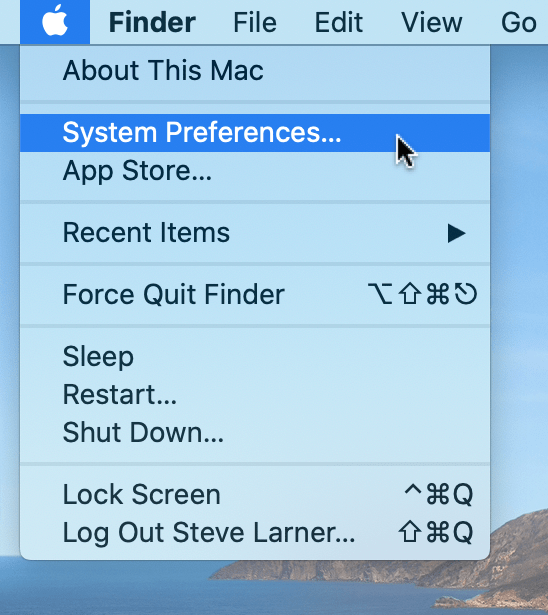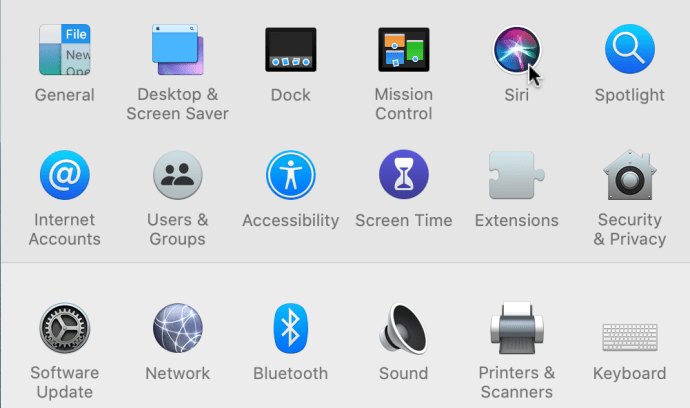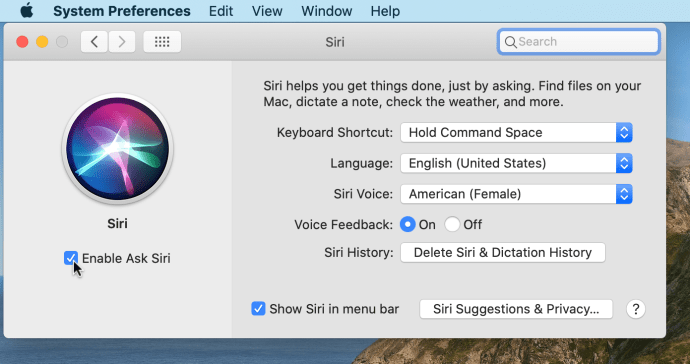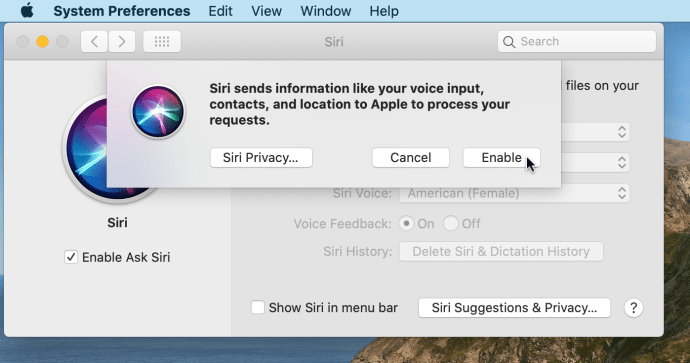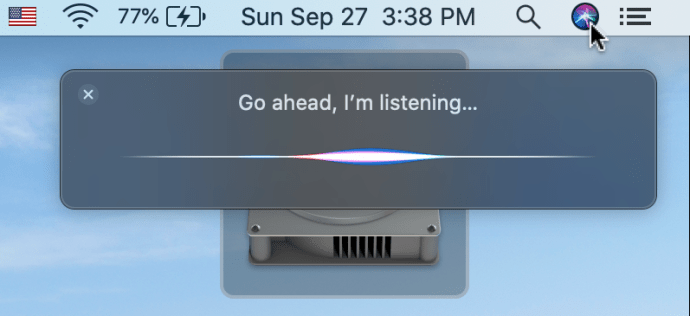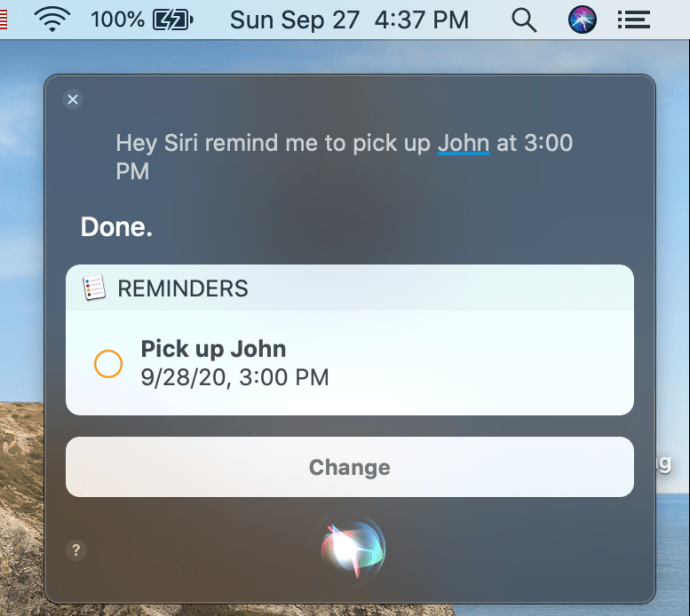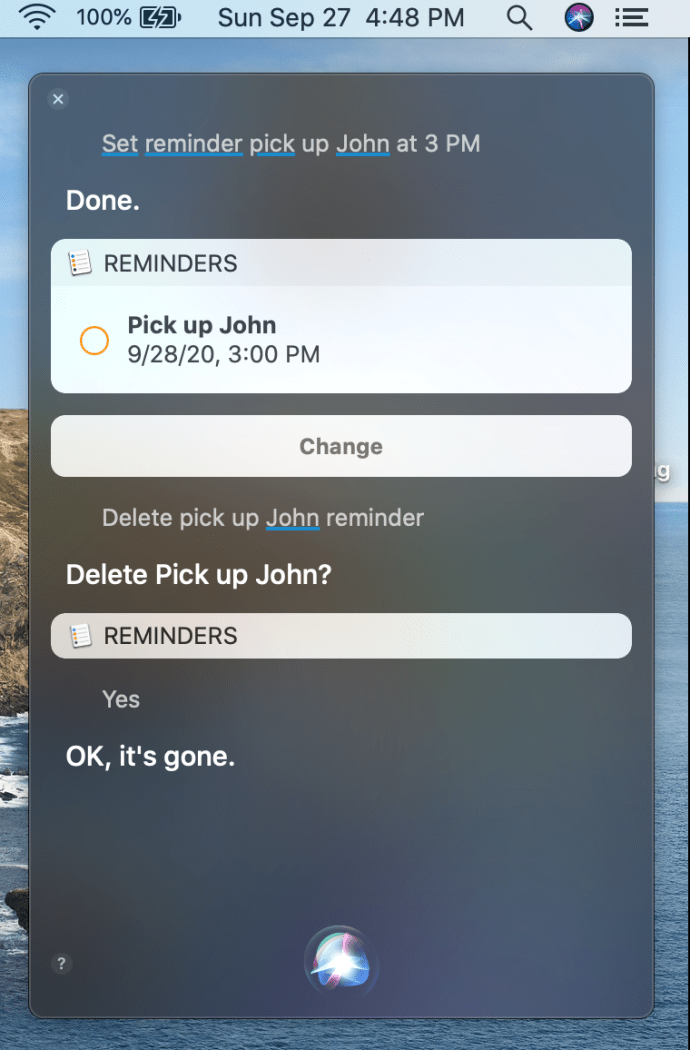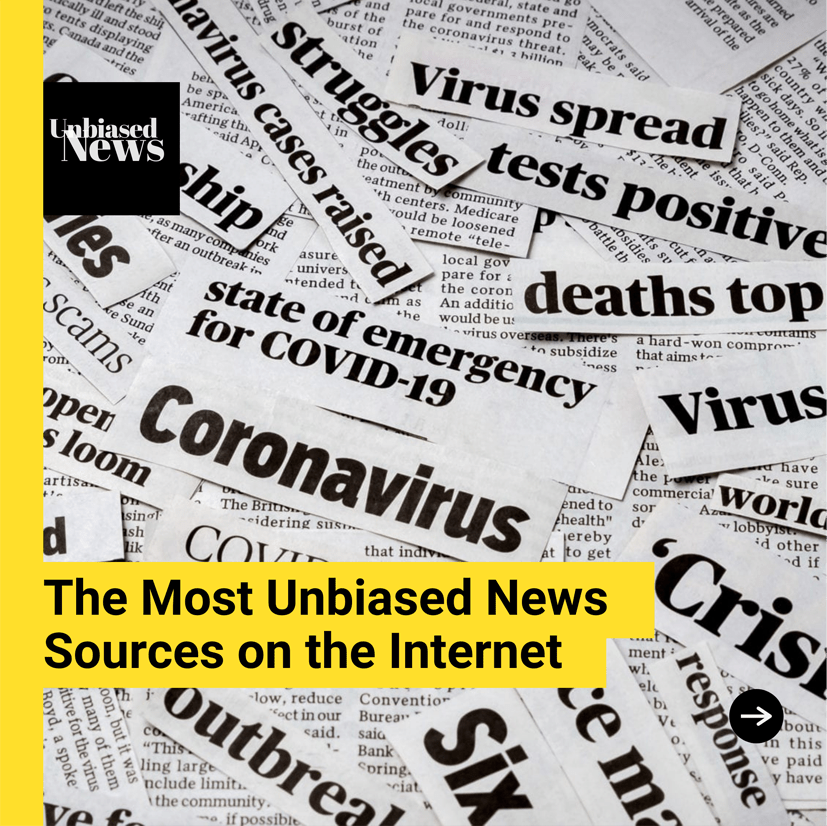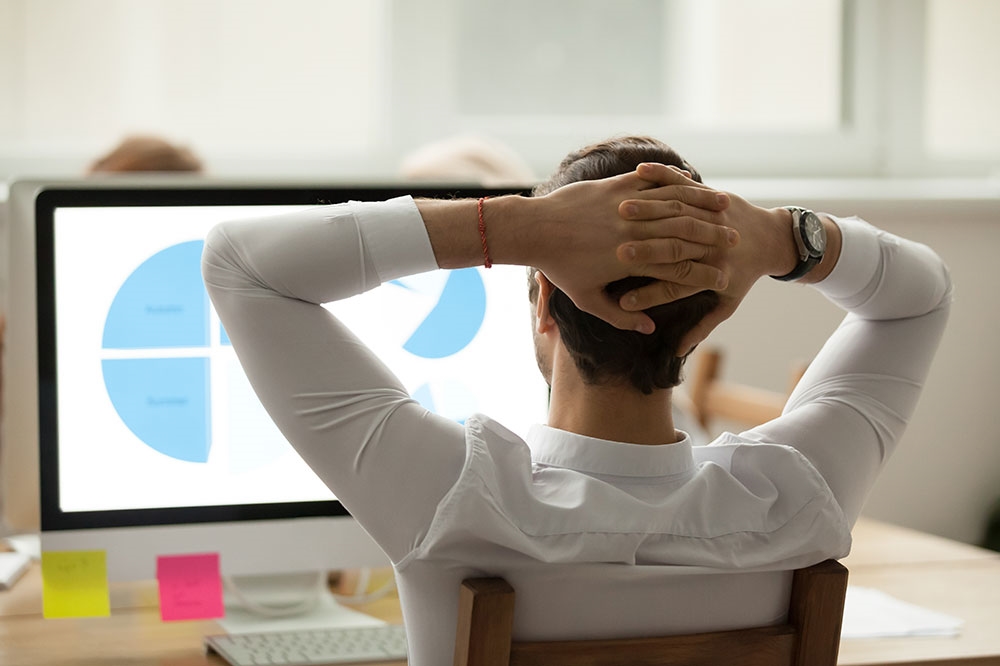Macbookにアラームを設定する方法
Macbookでアラームを設定しようとするのは、思ったほど簡単ではありません。 1分あたりの単語数を計算したり、毎日のスケジュールのリマインダーを設定したり、オーブンで食事のタイミングを計ったりする時間を計ろうとしているのかもしれません。残念ながら、iPhoneやiPadとは異なり、Appleの組み込みの時計アプリはMacbookにはありません。つまり、MacBook Pro、MacBook Air、またはMacBookのようなポータブルなものにアラームを簡単に設定することはできません。

では、MacBookでどのようにアラームを設定しますか?あなたがそれをすることができるいくつかの方法があります。この記事では、利用可能なすべての方法を使用する方法を示します。これがスクープです。
オプション#1:MacBookにリマインダーを設定するようにSiriに依頼する
macOS Sierra以降を搭載したMacBookモデルをお持ちの場合は、Siriに特定のタスクを実行するように依頼できます。 Siriは時計アプリがないためアラームを設定できませんが、リマインダーアプリからリマインダーを設定できます。 アプリはタイマーとしては機能しませんが、設定した時刻が発生すると通知を使用して、設定したイベントを通知します。まず、MacBookでSiriが有効になっていることを確認する必要があります。 Siriを追加する方法は次のとおりです。
- システム環境設定を開きます。
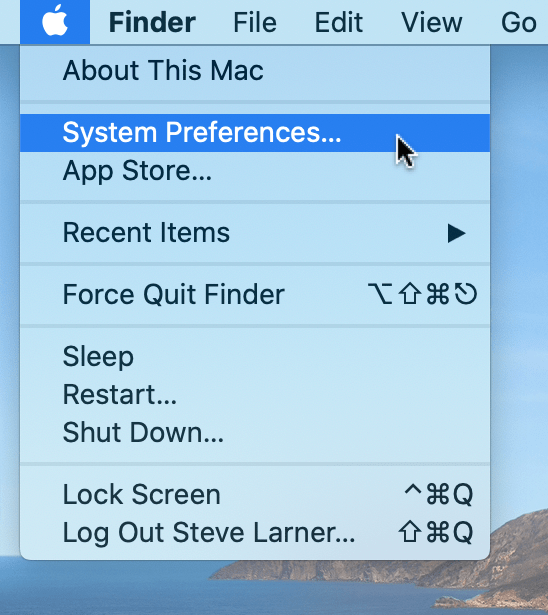
- クリックしてください "Siri」 アイコン。
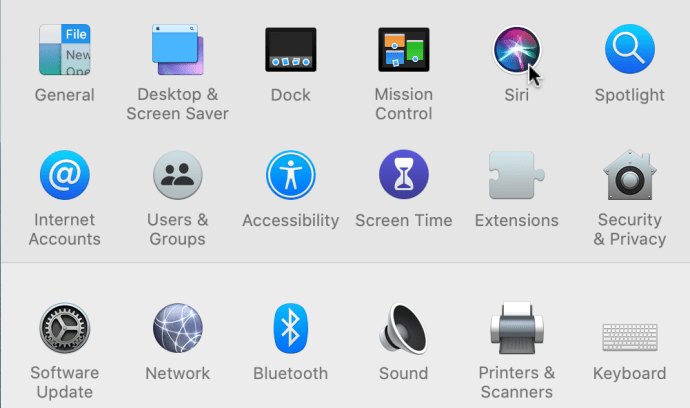
- ウィンドウの左側にある「」と表示されているチェックボックスをオンにします。AskSiriを有効にする.”
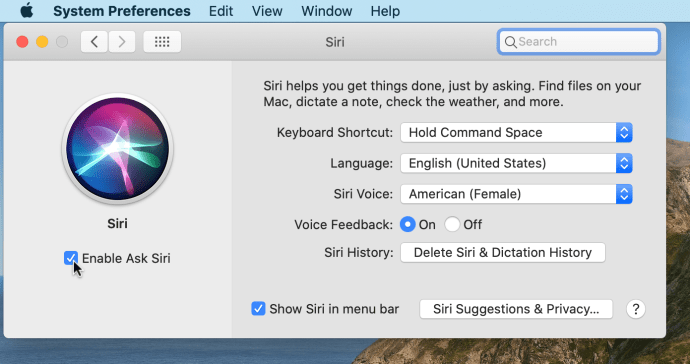
- 確認するかどうかを尋ねるポップアップウィンドウが表示されます。を押すだけです 有効 表示されたらボタン。
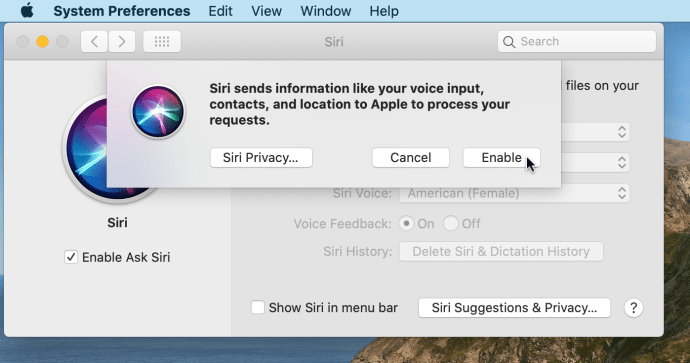
- Siriが有効になったので、メニューバーの右上隅にあるSiriアイコンを押すことができます。互換性のあるデバイスで「HeySiri」と言うこともできます。
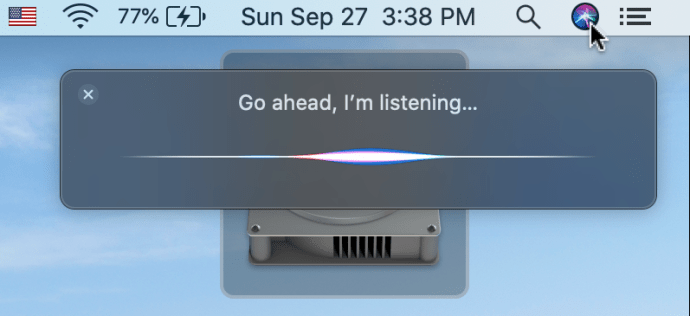
- 何をいつリマインダーにしたいのかを声に出して言ってください。例えば: "思い出させる 午後3時にジョンを迎えに行きます。」
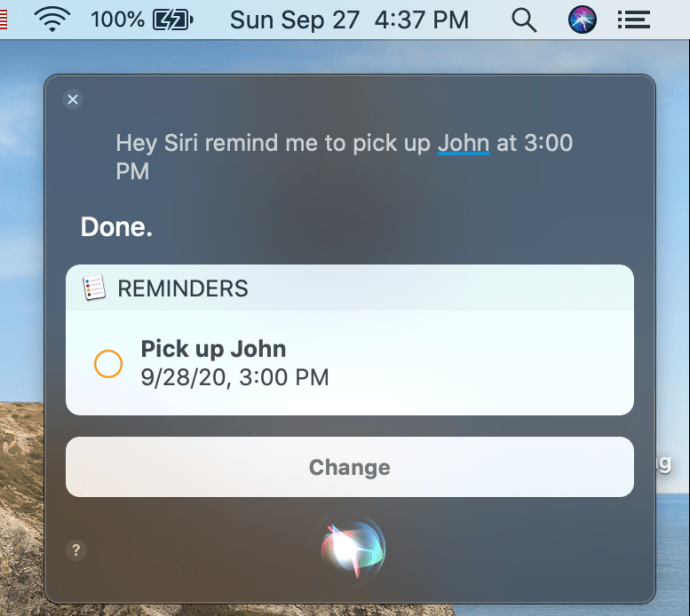
- リマインダーを削除するには、「[リマインダータイトル]リマインダーを削除します。上記の例では、「ピックアップジョンのリマインダーを削除」と言います。 Siriはそれを確認し、「はい」と言うように要求します。
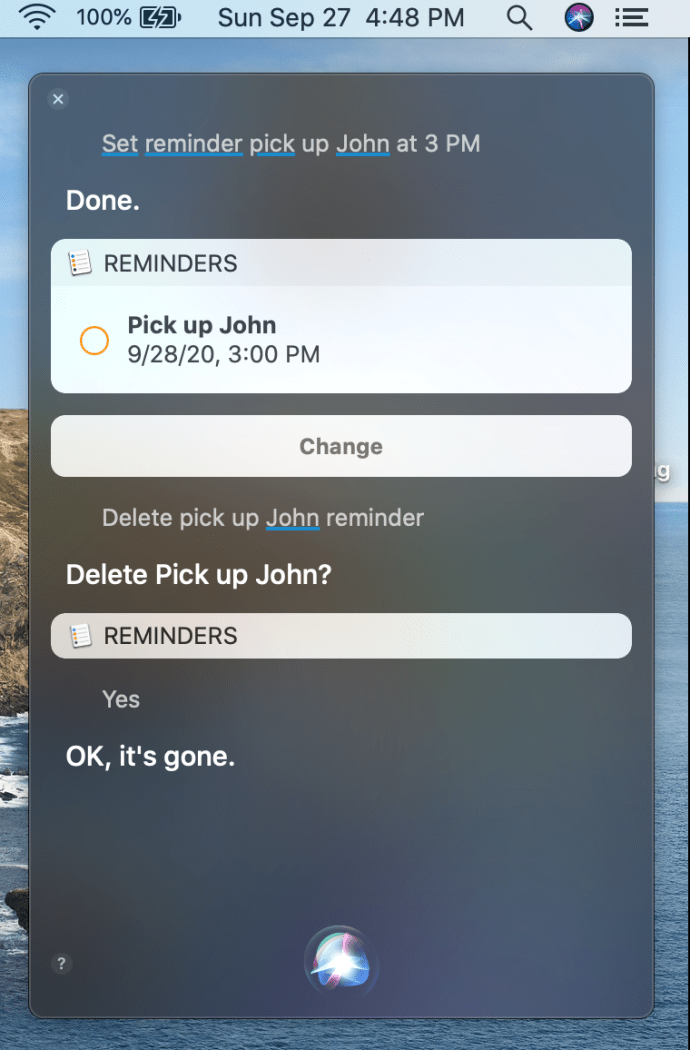
オプション#2:オンラインでアラームを設定する
の代わりとして リマインダーアプリとSiri、 オンラインWebアプリを使用して、リマインダーを設定できます。 Webアプリは通常、システム自体を制御できないため、これが機能するためにはMacBookがミュートされていないことを確認する必要があることに注意してください。 1つの無料オプションはvclock.comです。

ウェブサイトにアクセスしたら、をクリックします。 目覚ましを設定する ボタンをクリックすると、詳細を入力するためのウィンドウがポップアップ表示されます。 [時間と分]タブを移動して、アラームを鳴らす時刻を選択します。詳細の設定が完了したら、をクリックします。 始める ボタン。 MacBookがミュートされておらず、タブを開いたままにしている限り、アラームは鳴ります。 Webアプリの左側のナビゲーションバーには、タイマー、ストップウォッチ、世界時計のオプションがあります。
オプション#3:Googleタイマーを使用する

タイマーを設定するための信頼できる方法を探しているなら、Googleがその答えかもしれません。 Googleを開き、「オンラインタイマー」を検索します。 Googleには、検索結果に表示される組み込みのWebアプリがあります。特定の分または時間でオフになるようにタイマーを設定できます。設定したら、を押します 始める ボタンを押すと、タイマーがカウントダウンし、ゼロに達すると警告を発します。タブを開いたままにして、MacBookのミュートを解除する必要があります。
オプション#4:サードパーティのアプリを使用する
あなたが持っている最後の選択肢はあなたのMacBookにアラームアプリをダウンロードすることです。 App Storeを開き、検索バーで次のを検索します。 "警報。" あなたはあなたにとって最も魅力的なものを選ぶことができますが、この記事は 起床時間–目覚まし時計.

アプリをMacBookにダウンロードしたら、アプリを開いてアラームを設定します。そこにある他のアラームやタイマーアプリと同じように機能するので、かなり簡単です。設定すると、現在の時刻の下にオレンジ色の表示ボックスが表示され、アラームが鳴るタイミングが表示されます。についてのきちんとしたことの1つ ウェイクアップタイム アプリの設定内から選択できるいくつかの異なるサウンドがあるということです。必要に応じて、さまざまなLED時計スタイルを選択することもできます。
ご覧のとおり、MacBookでのアラームの設定は、デバイスにその時計アプリがない場合よりも少し複雑です。幸いなことに、アラームやタイマーを設定する方法は他にもたくさんありますが、どれも最も便利な方法ではありません。 Googleの無料タイマーは、アラームのニーズに対応するための最良の方法です。これは、見た目が変わったり不安定なWebサイトに移動する必要がないことを意味しますが、そうでない場合はMacのAppStoreからアラームをダウンロードすることもできます。ラップトップのスペースの一部を占有してもかまいません。